Intune uç nokta güvenliği için uç nokta algılama ve yanıt ilkesi
Uç Nokta için Microsoft Defender Intune ile tümleştirdiğinizde, EDR ayarlarını yönetmek ve cihazları Uç Nokta için Microsoft Defender eklemek için uç nokta algılama ve yanıt (EDR) için uç nokta güvenlik ilkelerini kullanabilirsiniz.
Uç Nokta için Microsoft Defender uç nokta algılama ve yanıt özellikleri, neredeyse gerçek zamanlı ve eyleme dönüştürülebilir gelişmiş saldırı algılamaları sağlar. Güvenlik analistleri uyarıların önceliklerini etkili bir şekilde belirleyebilir, ihlal kapsamının tamamını görebilir ve tehditleri düzeltmek için yanıt eylemleri gerçekleştirebilir.
Şunlar için geçerlidir:
- Linux
- macOS
- Windows 10
- Windows 11
- R2 ve üstünü Windows Server 2012 (kiracı ekleme senaryosu veya Uç Nokta için Microsoft Defender Güvenlik ayarları yönetim senaryosu aracılığıyla Configuration Manager tarafından yönetildiğinde)
Uç nokta algılama ve yanıt için Intune ilkesi hakkında
Intune uç nokta algılama ve yanıt ilkeleri, Uç Nokta için Microsoft Defender ekleme yüklemesini yönetmek için platforma özgü profilleri içerir. Her profil, ilkenin hedeflediğini cihaz platformu için geçerli olan bir ekleme paketi içerir. Paketleri ekleme, cihazların Uç Nokta için Microsoft Defender ile çalışacak şekilde yapılandırılma şeklidir. Bir cihaz eklendikten sonra bu cihazdan tehdit verilerini kullanmaya başlayabilirsiniz.
EDR ilkelerini, Microsoft Intune yönetim merkezininUç nokta güvenlik düğümündeki Uç noktaalgılama ve yanıt düğümünden oluşturup yönetirsiniz.
Cihazları eklemek için EDR ilkesi oluşturduğunuzda, önceden yapılandırılmış ilke seçeneğini kullanabilir veya ekleme paketinin tanımlanması dahil olmak üzere ayarların el ile yapılandırılmasını gerektiren bir ilke oluşturabilirsiniz:
Önceden yapılandırılmış ilke: Yalnızca Windows cihazları için desteklenir, önceden yapılandırılmış bir EDR ekleme ilkesini tüm geçerli cihazlara hızla dağıtmak için bu seçeneği kullanın. Intune ile yönetilen cihazlar ve Configuration Manager aracılığıyla yönetilen kiracıya bağlı cihazlar için önceden yapılandırılmış ilke seçeneğini kullanabilirsiniz. Önceden yapılandırılmış seçeneği kullanırken, ilkenin oluşturulmasından ve ilk dağıtımından önce ilkedeki ayarları düzenleyemezsiniz. Dağıtımdan sonra birkaç seçme ayarı düzenleyebilirsiniz. Daha fazla bilgi için bu makalede önceden yapılandırılmış bir EDR ilkesi kullanma konusuna bakın.
El ile ilke oluşturma: Tüm platformlar için desteklenir, ayrık cihaz gruplarına dağıtabileceğiniz bir ekleme ilkesi oluşturmak için bu seçeneği kullanın. Bu yolu kullanırken, ilkedeki kullanılabilir ayarlardan herhangi birini atanan gruplara dağıtmadan önce yapılandırabilirsiniz. Daha fazla bilgi için bu makalede el ile oluşturulmuş bir EDR ilkesi kullanma konusuna bakın.
bir ilkenin hedeflendiği platforma bağlı olarak, Intune ile yönettiğiniz cihazlar için EDR ilkeleri, Microsoft Entra ID cihaz gruplarına veya kiracı ekleme senaryosu aracılığıyla Configuration Manager eşitlediğiniz şirket içi cihaz koleksiyonlarına dağıtılır.
İpucu
EDR ilkesine ek olarak, cihazları Uç Nokta için Microsoft Defender eklemek için cihaz yapılandırma ilkesini kullanabilirsiniz. Ancak, cihaz yapılandırma ilkeleri kiracıya bağlı cihazları desteklemez.
Aynı cihaz ayarlarını yönetmek için (Uç Nokta için Defender'a ekleme gibi) cihaz yapılandırma ilkesi ve uç nokta algılama ve yanıt ilkesi gibi birden çok ilke veya ilke türü kullanırken, cihazlar için ilke çakışmaları oluşturabilirsiniz. Çakışmalar hakkında daha fazla bilgi edinmek için Güvenlik ilkelerini yönetme makalesindeki Çakışmaları yönetme bölümüne bakın.
EDR ilkeleri için önkoşullar
Genel:
Uç Nokta için Microsoft Defender kiracısı : EDR ilkeleri oluşturabilmeniz için önce Uç Nokta için Microsoft Defender kiracınızın Microsoft Intune kiracınızla (Intune abonelik) tümleştirilmesi gerekir. Daha fazla bilgi için bkz.:
- Uç Nokta için Microsoft Defender Microsoft Intune ile tümleştirme yönergeleri için Uç Nokta için Microsoft Defender kullanın.
- Intune ile Uç Nokta için Microsoft Defender arasında hizmet-hizmet bağlantısını ayarlamak için Uç Nokta için Microsoft Defender Intune bağlayın.
Configuration Manager istemcileri için destek:
Configuration Manager cihazlar için kiracı iliştirmeyi ayarlama - EDR ilkesini Configuration Manager tarafından yönetilen cihazlara dağıtmayı desteklemek için kiracı eklemeyi yapılandırın. Bu görev, Intune uç nokta güvenlik ilkelerini desteklemek için Configuration Manager cihaz koleksiyonlarını yapılandırmayı içerir.
Configuration Manager koleksiyonlarının Microsoft Intune yönetim merkezine eşitlenmesi ve bunların uç nokta güvenliği ilkeleriyle çalışmasını sağlamak da dahil olmak üzere kiracı eklemeyi ayarlamak için bkz. Uç nokta koruma ilkelerini desteklemek için kiracı eklemeyi yapılandırma.
Kiracıya bağlı cihazlarla EDR ilkelerini kullanma hakkında daha fazla bilgi için bu makaledeki EDR ilkesini desteklemek için Configuration Manager ayarlama bölümüne bakın.
Rol tabanlı erişim denetimleri (RBAC)
Intune uç nokta algılama ve yanıt ilkesini yönetmek için doğru izin ve hak düzeyini atama yönergeleri için bkz. Assign-role-based-access-controls-for-endpoint-security-policy.
Uç nokta algılama ve yanıt düğümü hakkında
Microsoft Intune yönetim merkezinde Uç nokta algılama ve yanıt düğümü iki sekmeye ayrılır:
Özet sekmesi:
Özet sekmesi, hem el ile yapılandırılan ilkeler hem de önceden yapılandırılmış ilke dağıt seçeneğini kullanarak oluşturduğunuz ilkeler olmak üzere tüm EDR ilkelerinizin üst düzey bir görünümünü sağlar.
Özet sekmesi aşağıdaki alanları içerir:
Uç Nokta Bağlayıcısı için Defender durumu – Bu görünümde kiracınızın geçerli bağlayıcı durumu görüntülenir. Uç Nokta Bağlayıcısı Durumu için Defender etiketi, Defender portalını açan bir bağlantıdır. Bu görünüm, Uç Nokta güvenliğine Genel Bakış sayfasında bulunan görünümle aynıdır.
Uç Nokta için Defender'a eklenen Windows cihazları – Bu görünüm, uç nokta algılama ve yanıt (EDR) eklemesi için kiracı genelinde bir durum gösterir ve Uç Nokta için Microsoft Defender eklememiş veya eklememiş her iki cihaz için de sayı gösterir.
Uç nokta algılama ve yanıt (EDR) ilkeleri – Burada el ile yapılandırılmış yeni EDR ilkeleri oluşturabilir ve kiracınız için tüm EDR ilkelerinin listesini görüntüleyebilirsiniz. İlke listesi hem el ile yapılandırılmış ilkeleri hem de Önceden yapılandırılmış ilkeyi dağıt seçeneğini kullanarak oluşturduğunuz ilkeleri içerir.
Listeden bir ilke seçildiğinde, bu ilkenin yapılandırmasını gözden geçirebileceğiniz ve ayrıntılarını ve yapılandırmasını düzenlemeyi seçebileceğiniz daha ayrıntılı bir görünümü açılır. İlke önceden yapılandırılmışsa, düzenleyebileceğiniz ayarlar sınırlıdır.
EDR Ekleme Durumu sekmesi:
Bu sekme, Uç Nokta için Microsoft Defender eklememiş veya eklememiş cihazların üst düzey bir özetini görüntüler ve tek tek cihazlarda detaya gitme desteği sağlar. Bu özet, Intune tarafından yönetilen cihazları ve kiracı ekleme senaryosu ve Configuration Manager aracılığıyla yönetilen cihazları içerir.
Bu sekme, Windows cihazları için önceden yapılandırılmış bir ekleme ilkesi oluşturma ve dağıtma seçeneğini de içerir.
EDR ekleme durumu sekmesi şunları içerir:
Önceden yapılandırılmış ilkeyi dağıt – Bu seçenek sayfanın üst kısmında, ekleme özet grafiğinin üzerinde görünür ve Windows cihazlarının Uç Nokta için Microsoft Defender eklenmesi için önceden yapılandırılmış bir ilke oluşturmak için kullanılır.
EDR ekleme durumu özet grafiği – Bu grafik, Uç Nokta için Microsoft Defender eklememiş veya eklememiş cihazların sayısını görüntüler.
Cihaz listesi – Özet grafiğin altında, aşağıdakiler de dahil olmak üzere ayrıntıları içeren cihazların listesi yer almaktadır:
- Cihaz adı
- Cihaz nasıl yönetilir?
- Cihaz EDR ekleme durumu
- Son iade saati ve tarihi
- Cihazların bilinen son durumu Defender algılayıcısı
EDR profilleri
Microsoft Intune tarafından yönetilen cihazlar
Linux - Linux cihazları için EDR'yi yönetmek için Linux platformunu seçin. Aşağıdaki profil kullanılabilir:
Uç nokta algılama ve yanıt - Intune ilkeyi atanan gruplarınızdaki cihazlara dağıtır. Bu profil aşağıdakilerle kullanımı destekler:
- Intune ile kaydedilen cihazlar.
- Uç Nokta için Microsoft Defender için Güvenlik Yönetimi aracılığıyla yönetilen cihazlar.
Linux için EDR şablonları, Uç Nokta için Defender'dan Cihaz etiketleri kategorisi için iki ayar içerir:
- Etiket değeri - Etiket başına yalnızca bir değer ayarlanabilir. Etiketin türü benzersizdir ve aynı profilde tekrar edilmemelidir.
- Etiket türü : GROUP etiketi, cihazı belirtilen değerle etiketler. Etiket, cihaz sayfasındaki yönetim merkezine yansıtılır ve cihazları filtrelemek ve gruplandırma için kullanılabilir.
Linux için kullanılabilen Uç Nokta için Defender ayarları hakkında daha fazla bilgi edinmek için Defender belgelerindeki Linux'ta Uç Nokta için Microsoft Defender için tercihleri ayarlama bölümüne bakın.
macOS - macOS cihazları için EDR'yi yönetmek için macOS platformunu seçin. Aşağıdaki profil kullanılabilir:
Uç nokta algılama ve yanıt - Intune ilkeyi atanan gruplarınızdaki cihazlara dağıtır. Bu profil aşağıdakilerle kullanımı destekler:
- Intune ile kaydedilen cihazlar.
- Uç Nokta için Microsoft Defender için Güvenlik Yönetimi aracılığıyla yönetilen cihazlar.
macOS için EDR şablonları, Uç Nokta için Defender'dan Cihaz etiketleri kategorisi için iki ayar içerir:
- Etiket türü : GROUP etiketi, cihazı belirtilen değerle etiketler. Etiket, cihaz sayfasındaki yönetim merkezine yansıtılır ve cihazları filtrelemek ve gruplandırma için kullanılabilir.
- Etiket değeri - Etiket başına yalnızca bir değer ayarlanabilir. Etiketin türü benzersizdir ve aynı profilde tekrar edilmemelidir.
macOS için kullanılabilen Uç Nokta için Defender ayarları hakkında daha fazla bilgi edinmek için Defender belgelerindeki macOS'ta Uç Nokta için Microsoft Defender için tercihleri ayarlama bölümüne bakın.
Windows - Windows cihazları için EDR'yi yönetmek için Windows platformunu seçin. Aşağıdaki profil kullanılabilir:
Uç nokta algılama ve yanıt - Intune ilkeyi atanan gruplarınızdaki cihazlara dağıtır. Bu profil aşağıdakilerle kullanımı destekler:
- Intune ile kaydedilen cihazlar.
- Uç Nokta için Microsoft Defender için Güvenlik Yönetimi aracılığıyla yönetilen cihazlar.
Not
5 Nisan 2022'den başlayarak, Windows 10 ve üzeri platform, artık daha basit bir şekilde Windows olarak adlandırılan Windows 10, Windows 11 ve Windows Server platformuyla değiştirildi.
Windows platformu, Microsoft Intune veya Uç Nokta için Microsoft Defender aracılığıyla iletişim kurarak cihazları destekler. Bu profiller, yerel olarak Microsoft Intune aracılığıyla desteklenmeyen Windows Server platformu için de destek ekler.
Bu yeni platformun profilleri, Ayarlar Kataloğu'nda bulunan ayarlar biçimini kullanır. Bu yeni platform için her yeni profil şablonu, değiştirdiği eski profil şablonuyla aynı ayarları içerir. Bu değişiklikle artık eski profillerin yeni sürümlerini oluşturamıyabilirsiniz. Eski profilinizin mevcut örnekleri kullanılabilir durumda kalır ve bunları düzenleyebilirsiniz.
İstemci yapılandırma paketi türü Uç Nokta için Microsoft Defenderseçenekleri:
- Yalnızca Windows cihazları için geçerlidir
Intune ile Uç Nokta için Microsoft Defender arasındaki hizmetten hizmete bağlantıyı yapılandırdıktan sonra, istemci yapılandırma paketi türü Uç Nokta için Microsoft Defender ayarı için Bağlayıcıdan otomatik seçeneği kullanılabilir duruma gelir. Bağlantıyı yapılandırana kadar bu seçenek kullanılamaz.
Bağlayıcıdan Otomatik'i seçtiğinizde Intune uç nokta için Defender dağıtımınızdan ekleme paketini (blob) otomatik olarak alır. Bu seçenek, bu profil için bir Ekleme paketini el ile yapılandırma gereksiniminin yerini alır. Bir offboard paketini otomatik olarak yapılandırma seçeneği yoktur.
Configuration Manager tarafından yönetilen cihazlar
Uç nokta algılama ve yanıt
Kiracı ekleme kullandığınızda Configuration Manager cihazlar için Uç nokta algılama ve yanıt ilkesi ayarlarını yönetmek için.
Platform: Windows (ConfigMgr)
Profil: Uç nokta algılama ve yanıt (ConfigMgr)
gerekli Configuration Manager sürümü:
- Konsol içi güncelleştirme Configuration Manager 2002 Düzeltmesi (KB4563473) ile geçerli dal sürümü 2002 veya sonraki bir sürümü Configuration Manager
- Configuration Manager technical preview 2003 veya üzeri
Desteklenen Configuration Manager cihaz platformları:
- Windows 8.1 (x86, x64), Configuration Manager sürüm 2010'dan itibaren
- Windows 10 ve üzeri (x86, x64, ARM64)
- Windows 11 ve üzeri (x86, x64, ARM64)
- Windows Server 2012 R2 (x64), Configuration Manager sürüm 2010'dan itibaren
- Windows Server 2016 ve üzeri(x64)
Önemli
22 Ekim 2022'de Microsoft Intune, Windows 8.1 çalıştıran cihazlar için desteği sona erdirdi. Bu cihazlarda teknik yardım ve otomatik güncelleştirmeler kullanılamaz.
Şu anda Windows 8.1 kullanıyorsanız Windows 10/11 cihazlarına geçin. Microsoft Intune, Windows 10/11 istemci cihazlarını yöneten yerleşik güvenlik ve cihaz özelliklerine sahiptir.
EDR ilkesini desteklemek için Configuration Manager ayarlama
EDR ilkelerini Configuration Manager cihazlara dağıtabilmeniz için önce aşağıdaki bölümlerde ayrıntılarıyla belirtilen yapılandırmaları tamamlayın.
Bu yapılandırmalar Configuration Manager konsolunda ve Configuration Manager dağıtımınızda yapılır. Configuration Manager hakkında bilginiz yoksa bu görevleri tamamlamak için bir Configuration Manager yöneticisiyle çalışmayı planlayın.
Aşağıdaki bölümlerde gerekli görevler ele alınıyor:
İpucu
Configuration Manager ile Uç Nokta için Microsoft Defender kullanma hakkında daha fazla bilgi edinmek için Configuration Manager içeriğindeki aşağıdaki makalelere bakın:
Görev 1: Configuration Manager güncelleştirmesini yükleme
Configuration Manager sürüm 2002, Microsoft Intune yönetim merkezinden dağıttığınız Uç nokta algılama ve yanıt ilkeleriyle kullanımı desteklemek için bir güncelleştirme gerektirir.
Güncelleştirme ayrıntıları:
- Configuration Manager 2002 Düzeltmesi (KB4563473)
Bu güncelleştirme, Configuration Manager 2002 için konsol içi güncelleştirme olarak kullanılabilir.
Bu güncelleştirmeyi yüklemek için Configuration Manager belgelerindeki Konsol içi güncelleştirmeleri yükleme yönergelerini izleyin.
Güncelleştirmeyi yükledikten sonra, ortamınızı Microsoft Intune yönetim merkezinden EDR ilkesini destekleyecek şekilde yapılandırmaya devam etmek için buraya dönün.
Görev 2: Kiracı ekleme ve koleksiyonları eşitlemeyi yapılandırma
Kiracı ekleme ile, Microsoft Intune yönetim merkeziyle eşitlenecek Configuration Manager dağıtımınızdan cihaz koleksiyonlarını belirtirsiniz. Koleksiyonlar eşitlendikten sonra, bu cihazlar hakkındaki bilgileri görüntülemek ve EDR ilkesini Intune bunlara dağıtmak için yönetim merkezini kullanın.
Kiracı ekleme senaryosu hakkında daha fazla bilgi için Configuration Manager içeriğinde Kiracı eklemeyi etkinleştirme bölümüne bakın.
Ortak yönetim etkinleştirilmediğinde kiracı eklemeyi etkinleştirme
İpucu
Kiracı eklemeyi etkinleştirmek için Configuration Manager konsolunda Ortak Yönetim Yapılandırma Sihirbazı'nı kullanırsınız, ancak ortak yönetimi etkinleştirmeniz gerekmez.
Ortak yönetimi etkinleştirmeyi planlıyorsanız, devam etmeden önce ortak yönetimi, önkoşulları ve iş yüklerini yönetme hakkında bilgi sahibi olun. Configuration Manager belgelerinde ortak yönetim nedir? konusuna bakın.
Ortak yönetim etkinleştirilmediğinde kiracı eklemeyi etkinleştirmek için ortamınız için AzurePublicCloud'da oturum açmanız gerekir. Devam etmeden önce, yordamı tamamlayabilen bir hesabınız olduğundan emin olmak için Configuration Manager belgelerindeki İzinler ve roller'i gözden geçirin.
- Configuration Manager yönetim konsolunda Yönetime>Genel Bakış>Cloud Services>Co-management'a gidin.
- Sihirbazı açmak için şeritte Ortak yönetimi yapılandır'ı seçin.
-
Kiracı ekleme sayfasında ortamınız için AzurePublicCloud'ı seçin. Azure Kamu bulut desteklenmez.
- Oturum Aç'ı seçin ve AzurePublicCloud ortamınızda yeterli izinlere sahip bir hesap belirtin.
Intune ile yönettiğiniz cihazlar için aşağıdakiler desteklenir:
- Platform: Windows - Intune ilkeyi Microsoft Entra gruplarınızdaki cihazlara dağıtır.
- Profil: Uç nokta algılama ve yanıt
Önceden yapılandırılmış bir EDR ilkesi kullanma
Intune, Intune tarafından ve kiracı ekleme senaryosu aracılığıyla Configuration Manager tarafından yönetilen Windows cihazları için önceden yapılandırılmış bir EDR ilkesinin kullanımını destekler.
Intune Uç Nokta algılama ve yanıt ilkesinin EDR Ekleme Durumu sayfasında, Intune ilgili cihazlara Uç Nokta için Microsoft Defender yüklemek üzere önceden yapılandırılmış bir ilke oluşturup dağıtmasını sağlamak için Önceden yapılandırılmış ilkeyi dağıt seçeneğini belirleyin.
Bu seçenek sayfanın üst kısmında, Uç Nokta için Defender'a eklenen Windows Cihazları raporunun üstünde bulunur:
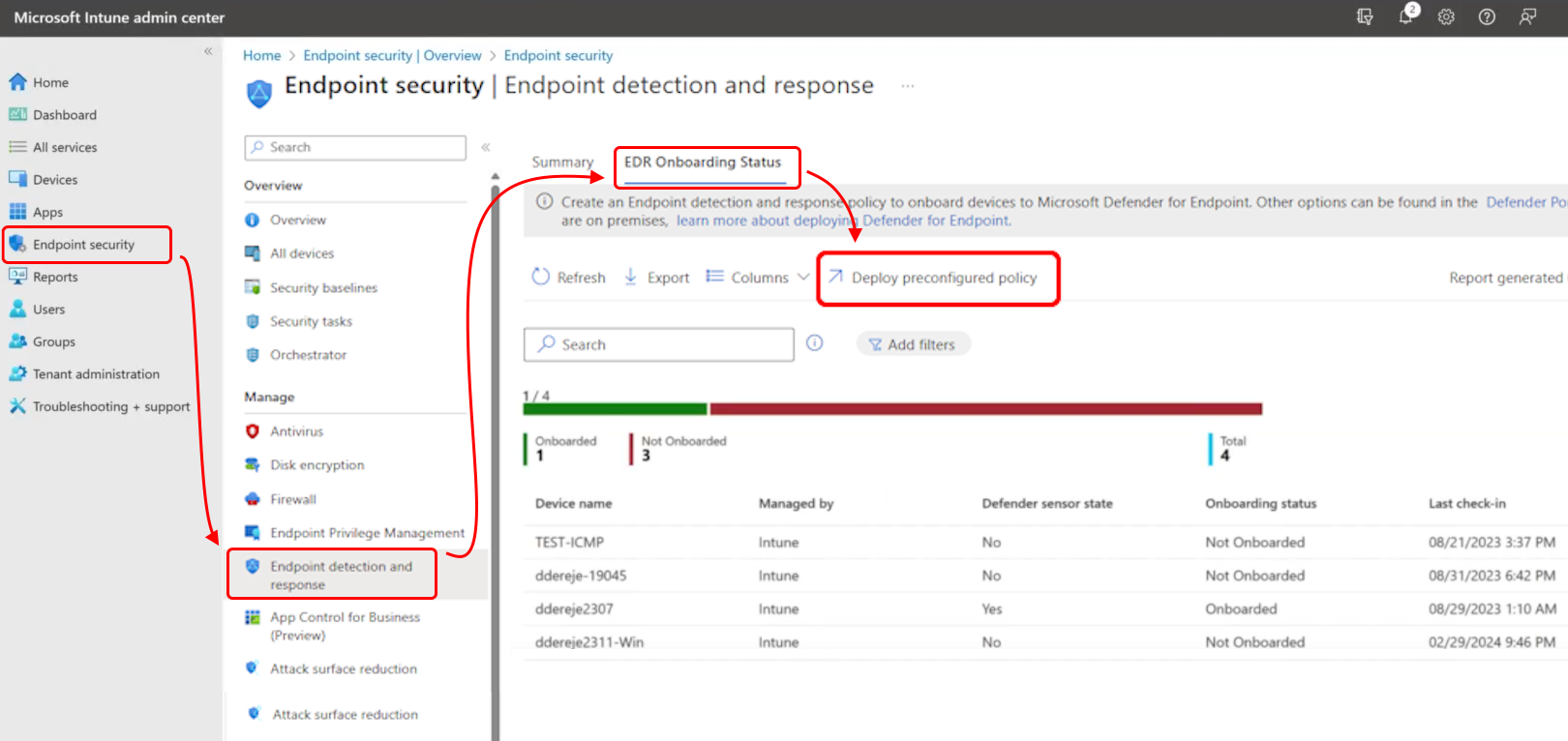
Bu seçeneği belirleyebilmeniz için önce, Intune ile Uç Nokta için Microsoft Defender arasında hizmet-hizmet bağlantısı kuran Uç Nokta Bağlayıcısı için Defender'ı başarıyla yapılandırmanız gerekir. İlke, cihazları eklemek için Uç Nokta için Microsoft Defender bir ekleme blobu almak için bağlayıcıyı kullanır. Bu bağlayıcıyı yapılandırma hakkında bilgi için Uç Nokta için Defender'ı yapılandırma makalesindeki Uç Nokta için Microsoft Defender Intune bağlama bölümüne bakın.
Configuration Manager tarafından yönetilen cihazları desteklemek için kiracı ekleme senaryosını kullanıyorsanız, Microsoft Intune yönetim merkezinden EDR ilkesini desteklemek için Configuration Manager ayarlayın. Bkz . Uç nokta koruma ilkelerini desteklemek için kiracı eklemeyi yapılandırma.
Önceden yapılandırılmış EDR ilkesini oluşturma
Önceden yapılandırılmış ilkeyi dağıt seçeneğini kullanırken, Uç Nokta için Microsoft Defender, kapsam etiketlerini veya atamaları yüklemek için varsayılan ilke yapılandırmalarını değiştiremezsiniz. Ancak, ilke oluşturulduktan sonra atama filtrelerinin yapılandırması da dahil olmak üzere bazı ayrıntılarını düzenleyebilirsiniz.
İlkeyi oluşturmak için:
Microsoft Intune yönetim merkezindeUç nokta güvenliği>Uç nokta algılama'ya gidin ve>EDR Ekleme Durumu sekmesini > açın ve Önceden yapılandırılmış ilkeyi dağıt'ı seçin.
Profil oluştur sayfasında, aşağıdaki birleşimlerden birini belirtin ve oluştur'u seçin:
Intune tarafından yönetilen cihazlar için:
- Platform = Windows
- Profil = Uç nokta algılama ve yanıt
Kiracı ekleme senaryosu aracılığıyla yönetilen cihazlar için:
- Platform = Windows (ConfigMgr)
- Profil = Uç nokta algılama ve yanıt (ConfigMgr)
Önemli
Kiracıya bağlı cihazlara dağıtım, kiracınızda Tüm Masaüstü ve Sunucu İstemcisi koleksiyonunun etkinleştirilmesini ve eşitlenmesini gerektirir.
Temel Bilgiler sayfasında, bu ilke için bir Ad Belirtin. İsteğe bağlı olarak, açıklama da ekleyebilirsiniz.
Gözden Geçir ve Oluştur sayfasında, ilke yapılandırmasını gözden geçirmek için kullanılabilir kategorileri genişletebilirsiniz, ancak değişiklik yapamazsınız. Intune yalnızca seçtiğiniz Platform ve Profil birleşimine göre geçerli ayarları kullanır. Örneğin, Intune tarafından yönetilen cihazlar için ilke Tüm Cihazlar grubunu hedefler. Tüm Masaüstü ve Sunucu istemcileri grubu, kiracıya bağlı cihazlar için hedeflenir.
Oluşturmak için Kaydet'i seçin ve önceden yapılandırılmış ilkeyi dağıtın.
Önceden yapılandırılmış bir EDR ilkesini düzenleme
Önceden yapılandırılmış bir ilke oluşturduktan sonra, uç nokta algılama ve yanıt ilkesi için Özet sekmesinde bulabilirsiniz. İlkeyi seçerek, ilke seçeneklerinin tümünü değil bazılarını düzenlemeyi seçebilirsiniz. Örneğin, Intune cihazlar için aşağıdaki seçenekleri düzenleyebilirsiniz:
- Temel: Aşağıdaki seçenekleri düzenleyebilirsiniz:
- Name
- Açıklama
- Yapılandırma ayarı: Aşağıdaki iki ayar varsayılan Yapılandırılmadı ayarından değiştirilebilir:
- Örnek Paylaşım
- [Kullanım dışı] Telemetri Raporlama Sıklığı
- Ödevler: Grup atamasını değiştiremezsiniz, ancak Atama filtreleri ekleyebilirsiniz.
El ile oluşturulmuş bir EDR ilkesi kullanma
Intune Uç Nokta algılama ve yanıt ilkesinin EDR Özeti sayfasında İlke Oluştur'u seçerek cihazları Uç Nokta için Microsoft Defender eklemek için bir EDR ilkesini el ile yapılandırma işlemini başlatabilirsiniz.
Bu seçenek sayfanın üst kısmında, Uç Nokta için Defender'a eklenen Windows Cihazları raporunun üstünde bulunur:
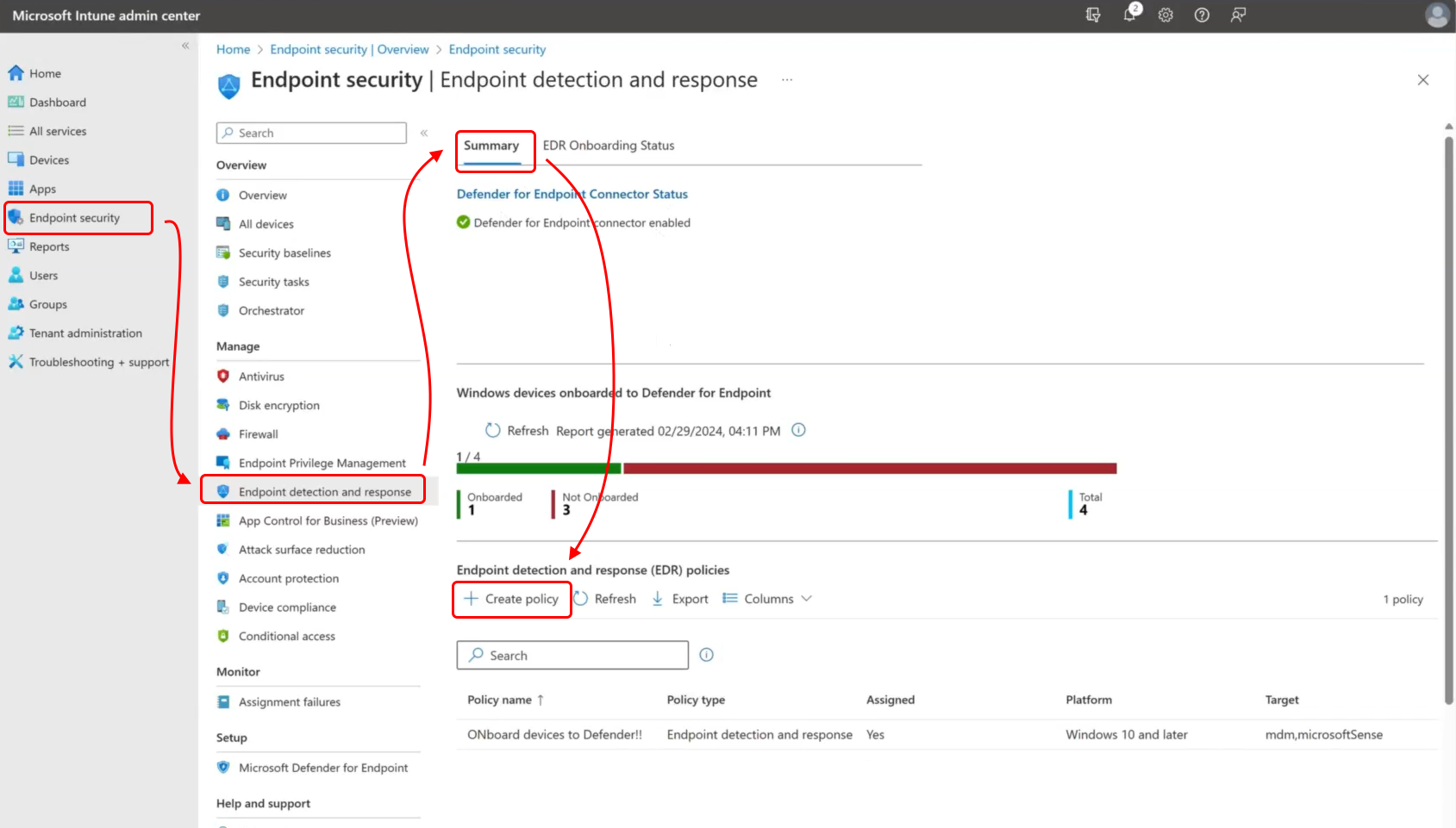
El ile yapılandırılmış bir EDR ilkesi oluşturma
Microsoft Intune yönetim merkezinde oturum açın.
Uç nokta güvenliği>Uç nokta algılama ve yanıt>İlke Oluştur'u seçin.
İlkenizin platformunu ve profilini seçin. Aşağıdaki bilgiler seçeneklerinizi tanımlar:
Intune - Intune ilkeyi atanan gruplarınızdaki cihazlara dağıtır. İlkeyi oluştururken şunları seçin:
- Platform: Linux, macOS veya Windows
- Profil: Uç nokta algılama ve yanıt
Configuration Manager - Configuration Manager ilkeyi Configuration Manager koleksiyonlarınızdaki cihazlara dağıtır. İlkeyi oluştururken şunları seçin:
- Platform: Windows (ConfigMgr)
- Profil: Uç Nokta algılama ve yanıt (ConfigMgr)
Oluştur’u seçin.
Temel Bilgiler sayfasında, profil için bir ad ve açıklama girin, ardından İleri'yi seçin.
yapılandırma ayarları sayfasında, Uç Nokta için Microsoft Defender İstemci yapılandırma paketi türü için Bağlayıcıdan Otomatik'i seçin. Bu profille yönetmek istediğiniz Örnek Paylaşım ve Telemetri Raporlama Sıklığı ayarlarını yapılandırın.
Not
Uç Nokta için Microsoft Defender portalından ekleme dosyasını kullanarak kiracıları eklemek veya çıkarmak için, Ekleme veya Çıkarma'yı seçin ve ekleme dosyasının içeriğini seçimin hemen altındaki girişe sağlayın.
Ayarları yapılandırmayı tamamladığınızda İleri'yi seçin.
Kapsam etiketlerini kullanıyorsanız Kapsam etiketleri sayfasında Kapsam etiketlerini seç'i seçerek kapsam etiketleriniseç bölmesini açarak profile kapsam etiketleri atayın.
Devam etmek için İleri'yi seçin.
Atamalar sayfasında, bu ilkeyi alan grupları veya koleksiyonları seçin. Seçim, seçtiğiniz platforma ve profile bağlıdır:
- Intune için Microsoft Entra grupları seçin.
- Configuration Manager için, Microsoft Intune yönetim merkeziyle eşitlenen ve Uç Nokta için Microsoft Defender ilkesi için etkinleştirilen Configuration Manager koleksiyonları seçin.
Şu anda grup veya koleksiyon atamamayı seçebilir ve daha sonra ilkeyi düzenleyerek atama ekleyebilirsiniz.
Devam etmeye hazır olduğunuzda İleri'yi seçin.
Gözden Geçir + oluştur sayfasında, işiniz bittiğinde, Oluştur'u seçin.
Oluşturduğunuz profil için ilke türünü seçtiğinizde yeni profil listede görüntülenir.
Bir cihaz için ekleme durumunu güncelleştirme
Kuruluşların Microsoft Intune aracılığıyla bir cihazdaki ekleme bilgilerini güncelleştirmeleri gerekebilir.
Bu güncelleştirme, Uç Nokta için Microsoft Defender için ekleme yükündeki bir değişiklik nedeniyle veya Microsoft desteği tarafından yönlendirildiğinde gerekli olabilir.
Ekleme bilgilerinin güncelleştirilmesi, cihazı bir sonraki Yeniden Başlatma'da yeni ekleme yükünü kullanmaya başlamaya yönlendirir.
Not
Bu bilgiler, cihazı özgün kiracıdan tamamen çıkarmadan bir cihazı kiracılar arasında taşıması gerekmez. Cihazları Uç Nokta için Microsoft Defender kuruluşlar arasında geçirme seçenekleri için Microsoft Desteği etkileşime geçin.
Yükü güncelleştirme işlemi
yeni Mobil Cihaz Yönetimi Yeni ekleme yükünü Uç Nokta için Microsoft Defender konsolundan indirin.
Yeni ilkelerin verimliliğini doğrulamak için yeni bir Grup oluşturun.
Yeni Grubu mevcut EDR ilkenizin dışında tutun.
EDR ilkeleri oluşturma bölümünde özetlenen Yeni Uç Nokta Algılama ve Yanıt ilkesi oluşturma.
İlkeyi oluştururken, istemci paketi yapılandırma türünden Ekle'yi seçin ve Uç Nokta için Microsoft Defender konsolundan ekleme dosyasının içeriğini belirtin.
İlkeyi doğrulama için oluşturulan yeni gruba atayın.
Doğrulama grubuna mevcut cihazları ekleyin ve değişikliklerin beklendiği gibi çalıştığından emin olun.
Dağıtımı aşamalı olarak genişleterek özgün ilkenin yetkisini alın.
Not
Ekleme bilgilerini almak için daha önce Bağlayıcıdan otomatik seçeneğini kullanıyorsanız, yeni ekleme bilgilerinin kullanımını onaylamak için Microsoft desteğiyle etkileşime geçin.
Microsoft desteği doğrultusunda ekleme bilgilerini güncelleştiren kuruluşlar için, bağlayıcı yeni ekleme yükünden yararlanacak şekilde güncelleştirildiğinde Microsoft sizi yönlendirir.
EDR ilke raporları ve izleme
Kullandığınız EDR ilkeleriyle ilgili ayrıntıları Microsoft Intune yönetim merkezinin uç nokta dağıtımı ve yanıt düğümünde görüntüleyebilirsiniz.
İlke ayrıntıları için yönetim merkezinde Uç nokta güvenliği>Uç nokta dağıtımı ve yanıtı>Özeti sekmesine gidin ve uyumluluk ayrıntılarını görüntülemek istediğiniz ilkeyi seçin:
Linux, macOS veya Windows platformlarını (Intune) hedefleyen ilkeler için Intune ilke uyumluluğuna genel bir bakış görüntüler. Ayrıca grafiği seçerek ilkeyi alan cihazların listesini görüntüleyebilir ve daha fazla ayrıntı için tek tek cihazlarda detaya gidebilirsiniz.
Windows cihazları için, Uç Nokta için Defender'a eklenen Windows cihazları grafiği, Uç Nokta için Microsoft Defender başarıyla eklenen ve henüz eklenmemiş cihazların sayısını görüntüler.
Bu grafikte cihazlarınızın tam gösterimine sahip olduğunuzdan emin olmak için, ekleme profilini tüm cihazlarınıza dağıtın. grup ilkesi veya PowerShell gibi dış yollarla Uç Nokta için Microsoft Defender eklenen cihazlar, Uç Nokta için Defender algılayıcısı olmayan cihazlar olarak sayılır.
Windows (ConfigMgr) platformunu (Configuration Manager) hedefleyen ilkeler için Intune, ek ayrıntıları görüntülemek için detaya gitmeyi desteklemeyen ilke uyumluluğuna genel bir bakış görüntüler. Yönetim merkezi, ilkenin Configuration Manager cihazlara dağıtımını yöneten Configuration Manager sınırlı durum ayrıntıları aldığından görünüm sınırlıdır.
Tek tek cihazların ayrıntılarını görüntülemek için Uç nokta güvenliği>Uç nokta dağıtımı ve yanıt>EDR Ekleme Durumu sekmesine gidin ve cihaza özgü ek ayrıntıları görüntülemek için listeden bir cihaz seçin.
Sonraki adımlar
- Uç nokta güvenlik ilkelerini yapılandırın.
- Uç Nokta için Microsoft Defender belgelerinde uç nokta algılama ve yanıt hakkında daha fazla bilgi edinin.